一键制作启动u盘(u盘启动盘制作及重装系统详细步骤)
制作U盘启动盘一键重装系统,如何使用uboot制作U盘启动盘完成系统重装,今天分享给大家
首先找到你的起始站点
软件下载完成后,解压u启动文件
解压后打开目录,双击u启动
点击efe安装到电脑,安装完成
请点击完成开始制作U盘和U盘启动盘。双击组程序
软件打开后插入U盘
等一会u启动会自动识别u盘的详细信息
模式默认,请一键制作U盘启动盘
开始制作,点击确定,制作过程需要1-2分钟,请耐心等待
已经制作完成,让我们测试一下制作是否成功,请点这个字
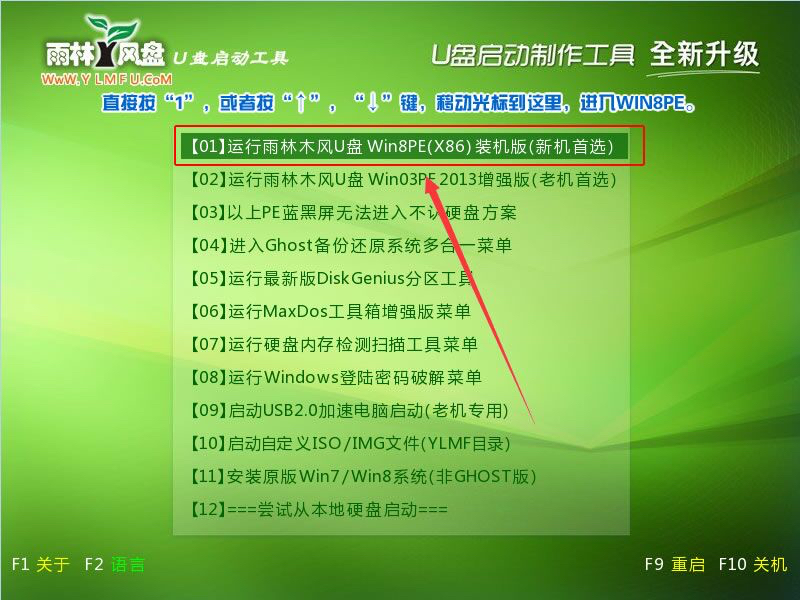
现在测试完成了
U盘重装系统步骤:
在u start主菜单界面,将光标移至“【02】运行u start win8 PE标准版(新机)”,按回车键进入系统。进入PE系统后,双击运行“u启动PE安装工具”,程序会自动检测各个磁盘中存在的系统镜像文件,并显示出来供选择。此时,找到我们准备好的系统镜像文件一键重装系统前,选择系统镜像文件后,需要选择一键重装系统所需的硬盘分区空间,全部选择完成后点击“确定”按钮;如下图所示:
然后在弹出的“”提示窗口中点击“是”按钮;如下图所示:
接下来只需等待系统自动解压一键重装镜像文件,解压完成后在弹出的“信息提示”窗口中点击“是(Y)”按钮即可;显示:









